Pada tulisan sebelumnya saya telah menjelaskan tentang penggunaan Router Static, dan sekarang saya akan menjelaskan bagaimana penggunaan Router Dinamis. Router berfungsi untuk menentukan jalur pengiriman data dan digunakan sebagai penghubung antar jaringan. Kali ini saya akan membuat simulasi jaringan dengan menggunakan 5 Router, 6 Switch dan 12 komputer (Pada tiap Router, Switch dan Komputer saya beri nama “Demam”, yang merupakan nama panggilan saya “Demam = Dede Imam” hehehe......). Peran Router disini berfungsi untuk menghubungkan jaringan yang satu dengan jaringan yang lainnya sehingga komputer antar jaringan bisa terhubung.
Berbagi Cerita dan Ilmu
sebuah catatan seorang yang ingin sukses
Senin, 28 Juni 2010
Router Static
Pada tulisan sebelumnya saya telah menjelaskan tentang penggunaan TRUNK, dan sekarang saya akan menjelaskan bagaimana penggunaan Router Static. Router berfungsi untuk menentukan jalur pengiriman data dan digunakan sebagai penghubung antar jaringan. Kali ini saya akan membuat simulasi jaringan dengan menggunakan 5 Router, 6 Switch dan 12 komputer (Pada tiap Router, Switch dan Komputer saya beri nama “Demam”, yang merupakan nama panggilan saya “Demam = Dede Imam” hehehe......). Peran Router disini berfungsi untuk menghubungkan jaringan yang satu dengan jaringan yang lainnya sehingga komputer antar jaringan bisa terhubung.
Minggu, 30 Mei 2010
Membuat Koneksi Jaringan Antar Switch dengan Menggunakan TRUNK pada Packet Tracer
Pada tulisan sebelumnya saya telah menjelaskan tentang penggunaan VLAN, dan sekarang saya akan menjelaskan bagaimana penggunaan TRUNK. TRUNK digunakan untuk menghubungkan switch dengan switch. Kali ini saya akan membuat simulasi jaringan dengan menggunakan 2 switch dan setiap switch mempunyai ke 3 node (komputer) yang terhubung. Peran TRUNK disini berfungsi untuk menghubungkan Switch1 dengan Switch2 sehingga komputer yang berada pada Switch1 bisa terhubung dengan komputer yang berada pada Switch2 dengan catatan berada pada VLAN yang sama.
Selasa, 25 Mei 2010
Membuat Koneksi Jaringan Menggunakan VLAN pada Packet Tracer
Adapun langkah-langkahnya yaitu sebagai berikut
Selasa, 04 Mei 2010
Karakter Seseorang Berdasarkan Bulan Kelahiran
ana dapat dari temen ana ni, n coba tulis di blog lumayanlah untuk nambah tulisan di blog ana. Sorry kalo repost, hehehe............... Semoga tulisan ni bermanfaat.........
* Ambisius dan serius
* Suka mengajar dan diajar
* Selalu mencari cacat dan kelemahan orang lain.
* Suka mengkritik
* Pekerja keras dan produktif
* Pandai, rapi dan terorganisir
* Sensitif dan memiliki pemikiran yang dalam
* Tahu cara membahagiakan orang lain
* Pendiam, kecuali pada saat tegang atau 'tersulut'
* Cenderung menutup diri
* Sangat perhatian kepada hal kecil
* Cenderung tidak mudah sakit, tapi lemah terhadap dingin
* Romantis, tapi susah mengungkapkan cinta
* Menyukai anak
* Orang rumahan
* Setia
* Butuh meningkatkan kemampuan sosial
* Mudah cemburu
Jumat, 30 April 2010
Pengaturan Router Untuk Windows Server 2003
Pada pembahasan kali ini kita akan belajar mengatur Router pada Windows Server 2003 agar bisa menghubungkan komputer server dengan komputer client. Untuk menjadi komputer server harus mempunyai 2 Network Card, maka kita harus mengkonfigurasi 2 LAN. Dalam hal ini terdapat LAN7 sebagai LAN yang pertama dan LAN8 sebagai LAN yang kedua.
Klik kanan pada LAN7 kemudian pilih Properties
Jumat, 23 April 2010
Konfigurasi Jaringan Menggunakan Router di Windows XP
Disini akan dijelaskan bagaimana 2 komputer yang berbeda jaringan dapat integrasikan dengan server yang sama dengan menggunakan router. Dalam hal ini terdapat 2 komputer sebagai Client dan menggunakan 1 server. Pada komputer server terdapat 2 Network Cards yang akan terhubung pada Router sehingga mempunyai 2 IP Address, yang pertama adalah 192.168.7.1 dan IP Address yang kedua yaitu 192.168.8.1.. Kemudian pada komputer client yang pertama IP Address-nya adalah 192.168.7.5. Sedangkan IP Address pada komputer client yang kedua yaitu 192.168.8.3. (Tapi sebelum itu anda harus setting Enable TCP/IP pada Registry Editor agar router bisa berjalan dengan fungsinya. Setting Enable TCP/IP ada di pembahasan sebelumnya) Karena pada komputer client yang pertama dan komputer client yang kedua berada pada jaringan yang berbeda maka untuk menghubungkan keduanya dibutuhkan suatu alat yang disebut
Enable TCP/IP (Pengaturan untuk Router) di Windows XP
Langkah-langkahnya adalah sebagai berikut :
Pertama klik START >> Pilih Run, kemudian ketikkan regedit kemudian klik OK
Setelah itu akan muncul tampilan seperti gambar di bawah ini, kemudian pilih HKEY_LOCAL_MACHINE
Setelah HKEY_LOCAL_MACHINE kemudian pilih SYSTEM >> CurrentControlSet >> Service>>Tcpip>>Parameters
Selanjutnya setelah Tcpip >> Parameter. Kemudian disebelah kanan pilih IPEnableRouter
Value Name : IPEnableRouter
Valur Type : REG_DWORD
Value Data : 1
Setelah itu keluar dari Registry Editor dan komputer siap digunakan .
Minggu, 18 April 2010
Mengaktifkan dan Mengkonfigurasi NetMeeting
1. Cara konfigurasi buka Run dan ketikkan "conf" tanpa tanda koma


2. Isikan konfigurasi setelah selesai mengisi klik "Next"
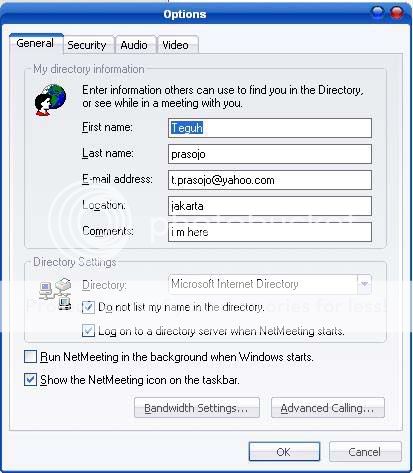
3. Centang gambar seperti dibawah ini:

4.Pilih koneksi sesuaikan koneksi, saya menggunakan LAN lalu klik "Next"

5.Untuk Mempersigkat waktu dan girit ruang kita persingkat saja mudah kok selanjutnya konfigurasi untuk Sound Dan Vidio tinggal di "next" saja sampai ada tampilan instalasi telah selesai seperti gambar dibawah ini:
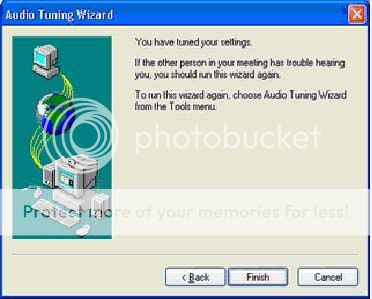
6.Konfigurasi telah selesai tinggal ketikkan no IP Lawan yang inigin dihubung dengan syarat komputer lawan juga telah terpasang netmeeting terus klik dial oooops mulai chating deh:

Masukkan IP Address komputer lain yang masih dalam satu jaringan, misalnya :
Ini adalah proses memanggil (menelepon) komputer lain dengan IP Address 192.168.0.129


2. Isikan konfigurasi setelah selesai mengisi klik "Next"
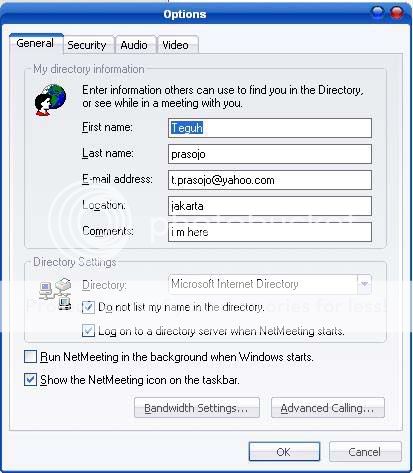
3. Centang gambar seperti dibawah ini:

4.Pilih koneksi sesuaikan koneksi, saya menggunakan LAN lalu klik "Next"

5.Untuk Mempersigkat waktu dan girit ruang kita persingkat saja mudah kok selanjutnya konfigurasi untuk Sound Dan Vidio tinggal di "next" saja sampai ada tampilan instalasi telah selesai seperti gambar dibawah ini:
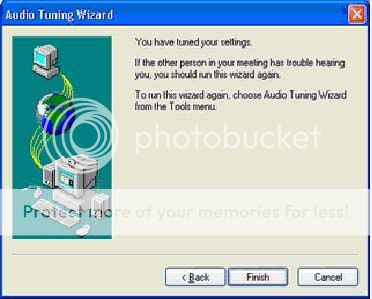
6.Konfigurasi telah selesai tinggal ketikkan no IP Lawan yang inigin dihubung dengan syarat komputer lawan juga telah terpasang netmeeting terus klik dial oooops mulai chating deh:

Masukkan IP Address komputer lain yang masih dalam satu jaringan, misalnya :
Ini adalah proses memanggil (menelepon) komputer lain dengan IP Address 192.168.0.129
Konfigurasi IIS (Internet Service System) pada Windows XP
Berikut adalah cara untuk mengaktifkan Internet Service System (IIS), yaitu :
Terlebih dahulu anda harus memasukkan CD Windows XP ke dalam CD/DVD ROM pada komputer anda, kemudian
Buka Control Panel, kemudian klik Add or Remove Program
Selanjutnya pilih Add/Remove Windows ComponentsKemudian pilih Internet Information Service (IIS), selanjutnya klik Next
Setelah itu, akan muncul tampilan seperti gambar di bawah ini. Tunggu sampai proses selesai.
Setelah proses tersebut selesai klik Finish, dan Internet Service System (IIS) telah berhasil ditambahkan
Langganan:
Komentar (Atom)














